本实例通过导入一张完整的CAD图纸,使用【Line】(线)命令并配合捕捉绘制出墙体,执行【Extrude】(挤出)命令,生成一个套二双厅的墙体。
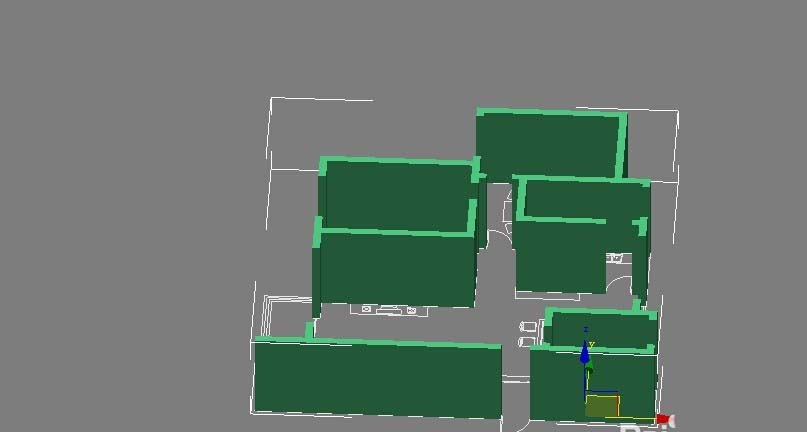
1、导入平面图的目的就是起到一个参照的作用,为建立模型提供方便,更能清楚的理解这个户型的结构。


2、按下Ctrl+A键,选择所有线形,为线形指定一个便于观察的颜色。

3、单击菜单栏中的【Group】(组)/【Group】(成组)命令,在弹出的对话框中单击OK。


4、激活顶视图,按下Alt+W键,将视图最大化显示。

5、按S键将捕捉打开,捕捉模式采用2.5维捕捉,将鼠标光标放在按钮上方,单击鼠标右键,在弹出的【Grid and Snap Settings】(栅格和捕捉设置)窗口中,勾选【Vertex】(顶点)复选框。


6、单击(创建)/(线形)Line(线)按钮,在顶视图中绘制墙体内封闭线形。

7、在命令面板中将【Start New Shape】(开始新图形)前面的对号取消,这样接下去绘制的线形是一体的。

8、用同样的方法将其他房间的墙体绘制出来,最终的效果如图。

9、单击(修改)按钮,进入修改面板,在(修改器列表)中为绘制的线形添加一个【Extrude】(挤出)命令,将【Amount】(数量)设置为2800(即房间层高为2.8米)

相关推荐:
cad图纸导入3DMAX后怎么建模?
3dmax怎么导入cad图纸并渲染?
3dmax导入的cad图纸找不到了怎么办?
新闻热点
疑难解答